Merhaba,
KODI konusunda tekrar abasit bir bilgilendirme yapmak isterim. KODI hakkında daha detaylı bilgiye buradan ulaşabilirsiniz.
Kısaca bizlerin en çok kullandığı işlevi Film,Dizi...vs media uygulamaları kullanma ve IPTV özelliğini faydalanmamızdır.
Bugün KODI'yi Philips 49PUS7503 serisinde kullandığım için nasıl yapılacağını anlatacağım. Sonrada IPTV denemeleri yaptıkdan sonra onu paylaşacağım.
KODI programını Google Play Store indireceksiniz. Ara "Search" kısmına KODI yazdıktan sonra program çıkınca "Yükle" demeniz yeterli olacaktır. Eğer kayıt olmanız gerekiyorsa, .gmail adresiniz varsa kolayca giriş yapabilisiniz.
Indiğinde ise KODI açıyoruz. Olay bundan sonra başlıyor. KODI kütüphane eklememiz gerekecek.
Neptune Rising Kodi video Addon beraber yükleyelim.
1…Kodi'yi açtıkdan sonra "System Settings" ikonuna tıklıyoruz.

2… Sonra File Manager giriyoruz

3… Sonra "Add Source" kaynak eklemek için giriş yapıyorsunuz.

4… Açılan pencerede "NONE" tıklıyoruz.

5… Sonr açılan bar kısmına

6… Isim kısmına ise Blamo yazabilirsiniz. isterseniz başka isimde yazabilirsiniz. Ama kolay takip için Blamo kalabilir.

7… Tekrar kaynak adresi ve ismi kontol ettikten sonra en altaki OK tıklıyoruz.

8… sonra geri çıkıp ana dizindeki "Add-ons" giriyoruz.

9… Girdikten sonra en üst sol kısımdaki "Package Installer Icon" tıklıyoruz.

10…Burada "Install from zip file" kısmına giriyoruz.

11… Açılan pencerede ise "Blamo" tıklıyoruz.

12… Açlan bölümde repository.blamo-0.1.3.zip tıklıyoruz.

13… biraz bekleyeceğiz ve sağ üst kısmında "Blamo Repo Installed" görmemiz gerekecek.

14… Sorasında ise "Install from Repository" bölümüne giriyoruz.

15… Açılan bölümde Blamo Repo bulup tıklayacağız.

16… Video Add-ons klasörüne giriyoruz

17… Neptune Rising bulup tıklıyoruz.

18… Install seçiyoruz ve yüklyoruz.

sonra ana dizine gelip Add ons kısmında Neptune Rising tıklyacağız. ve movies kısmından istediğiniz video, film..... izleyebilirsiniz. Yeni film olur, eski film olur rahatca izleyebilirsiniz.

video olarak örnek bir kütüptane yüklemesi
Birden fazla kaynak isteyen arkadaşlar ekteki diğer 2 kaynağıda yükleyebilirler.
Placenta
Genesis Reborn
daha fazla yüklemeye gerek yok. 3 adet aktif olan kütüphane (server) yeterli olacaktır.
Umarım yardımcı olmuşumdur iyi film seyretmeler

KODI konusunda tekrar abasit bir bilgilendirme yapmak isterim. KODI hakkında daha detaylı bilgiye buradan ulaşabilirsiniz.
Ziyaretçiler için gizlenmiş link,görmek için
Giriş yap veya üye ol.
Kısaca bizlerin en çok kullandığı işlevi Film,Dizi...vs media uygulamaları kullanma ve IPTV özelliğini faydalanmamızdır.
Bugün KODI'yi Philips 49PUS7503 serisinde kullandığım için nasıl yapılacağını anlatacağım. Sonrada IPTV denemeleri yaptıkdan sonra onu paylaşacağım.
KODI programını Google Play Store indireceksiniz. Ara "Search" kısmına KODI yazdıktan sonra program çıkınca "Yükle" demeniz yeterli olacaktır. Eğer kayıt olmanız gerekiyorsa, .gmail adresiniz varsa kolayca giriş yapabilisiniz.
Indiğinde ise KODI açıyoruz. Olay bundan sonra başlıyor. KODI kütüphane eklememiz gerekecek.
Neptune Rising Kodi video Addon beraber yükleyelim.
1…Kodi'yi açtıkdan sonra "System Settings" ikonuna tıklıyoruz.
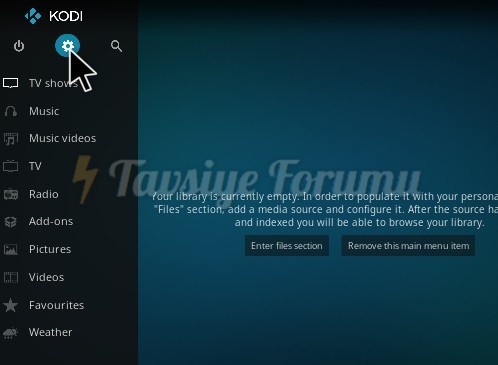
2… Sonra File Manager giriyoruz
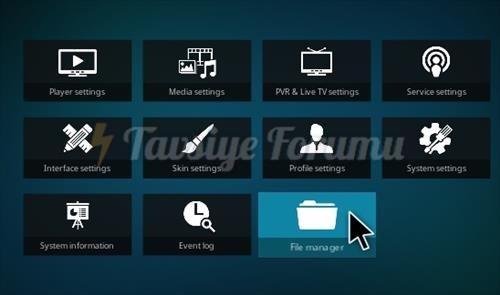
3… Sonra "Add Source" kaynak eklemek için giriş yapıyorsunuz.
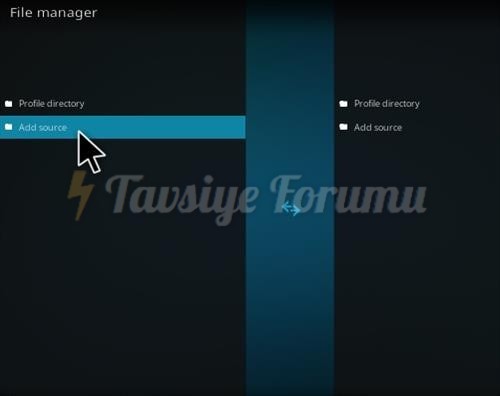
4… Açılan pencerede "NONE" tıklıyoruz.
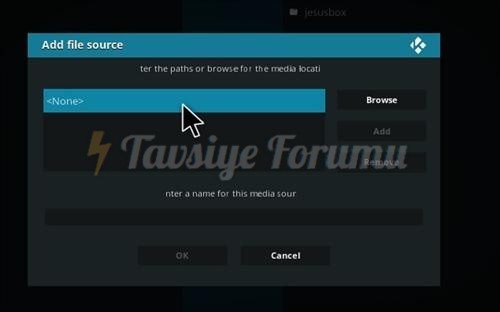
5… Sonr açılan bar kısmına
Ziyaretçiler için gizlenmiş link,görmek için
Giriş yap veya üye ol.
yazıp okey diyoruz.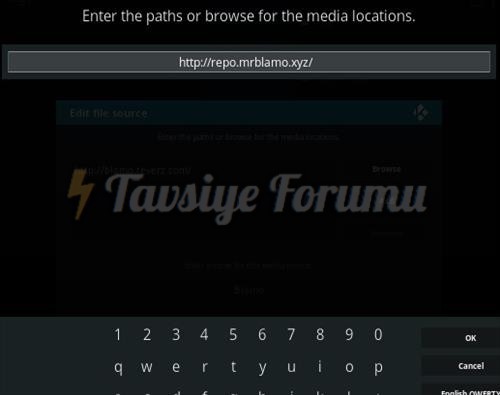
6… Isim kısmına ise Blamo yazabilirsiniz. isterseniz başka isimde yazabilirsiniz. Ama kolay takip için Blamo kalabilir.
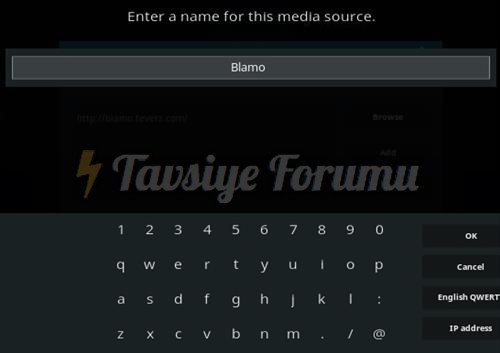
7… Tekrar kaynak adresi ve ismi kontol ettikten sonra en altaki OK tıklıyoruz.
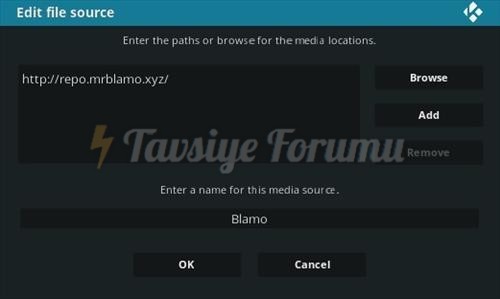
8… sonra geri çıkıp ana dizindeki "Add-ons" giriyoruz.
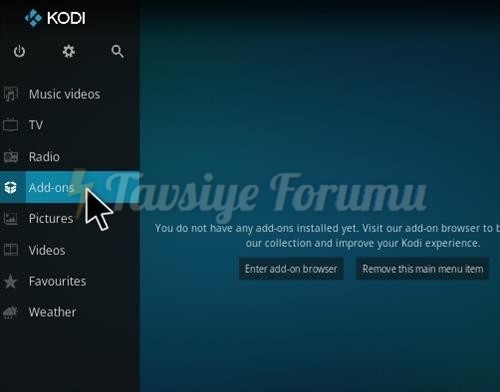
9… Girdikten sonra en üst sol kısımdaki "Package Installer Icon" tıklıyoruz.
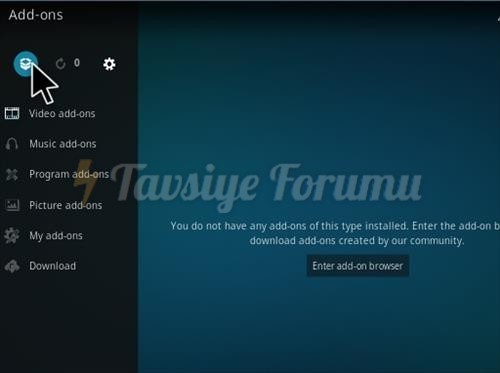
10…Burada "Install from zip file" kısmına giriyoruz.
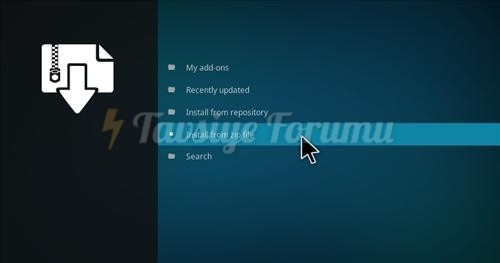
11… Açılan pencerede ise "Blamo" tıklıyoruz.
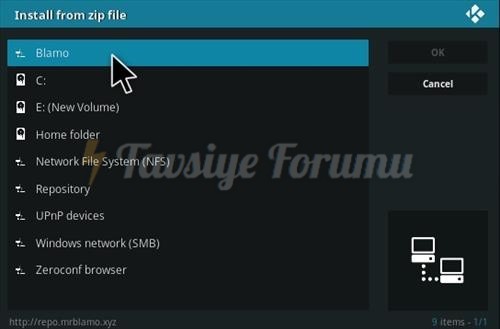
12… Açlan bölümde repository.blamo-0.1.3.zip tıklıyoruz.
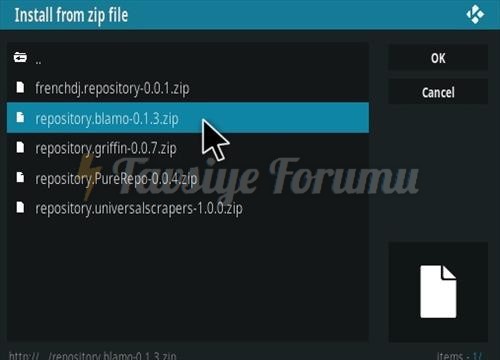
13… biraz bekleyeceğiz ve sağ üst kısmında "Blamo Repo Installed" görmemiz gerekecek.
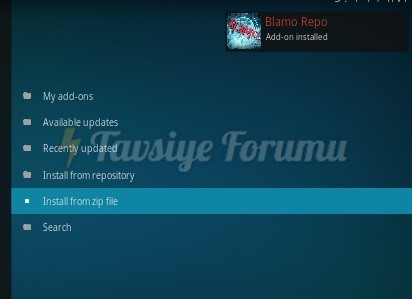
14… Sorasında ise "Install from Repository" bölümüne giriyoruz.
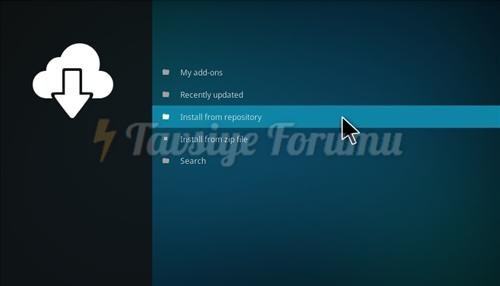
15… Açılan bölümde Blamo Repo bulup tıklayacağız.
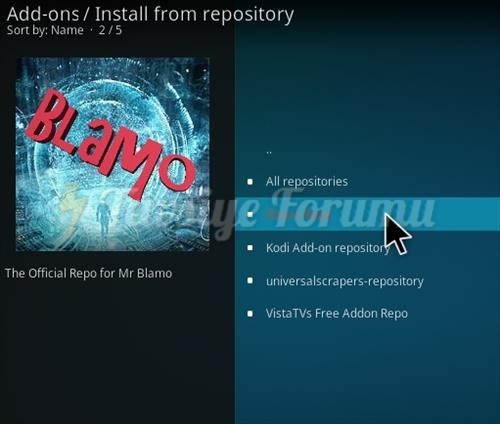
16… Video Add-ons klasörüne giriyoruz
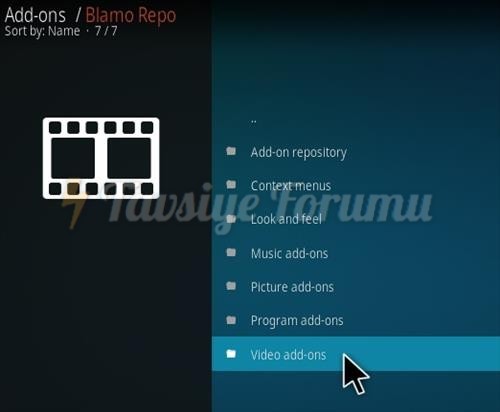
17… Neptune Rising bulup tıklıyoruz.
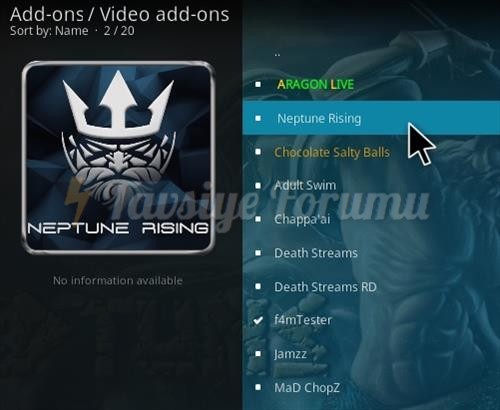
18… Install seçiyoruz ve yüklyoruz.
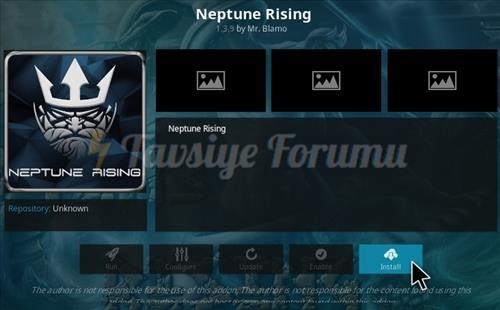
sonra ana dizine gelip Add ons kısmında Neptune Rising tıklyacağız. ve movies kısmından istediğiniz video, film..... izleyebilirsiniz. Yeni film olur, eski film olur rahatca izleyebilirsiniz.
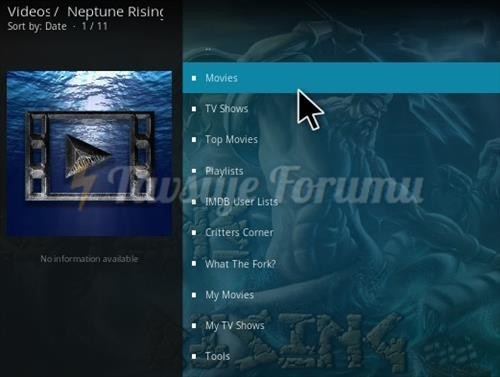
video olarak örnek bir kütüptane yüklemesi
Birden fazla kaynak isteyen arkadaşlar ekteki diğer 2 kaynağıda yükleyebilirler.
Placenta
Ziyaretçiler için gizlenmiş link,görmek için
Giriş yap veya üye ol.
Genesis Reborn
Ziyaretçiler için gizlenmiş link,görmek için
Giriş yap veya üye ol.
daha fazla yüklemeye gerek yok. 3 adet aktif olan kütüphane (server) yeterli olacaktır.
Umarım yardımcı olmuşumdur iyi film seyretmeler





